
Овај софтвер ће поправити уобичајене рачунарске грешке, заштитити вас од губитка датотека, малвера, квара хардвера и оптимизирати ваш рачунар за максималне перформансе. Решите проблеме са рачунаром и уклоните вирусе сада у 3 једноставна корака:
- Преузмите алатку за поправак рачунара Ресторо који долази са патентираним технологијама (патент доступан овде).
- Кликните Покрените скенирање да бисте пронашли проблеме са Виндовсом који би могли да узрокују проблеме са рачунаром.
- Кликните Поправи све да бисте решили проблеме који утичу на сигурност и перформансе рачунара
- Ресторо је преузео 0 читаоци овог месеца.
Пре свега, дозволите ми да кажем да се овај пост не односи на Индекс Виндовс искуства, већ на функцију индексирања у Виндовс 10, што је повезано са претрагом датотека. Укратко пролазимо кроз његове функције и објашњавамо како то омогућити и онемогућити.
За оне који не знају чиме се тачно бави индексирање
Виндовс 10, ево кратког објашњења - укључивањем одређених компоненти услуге индекса можете убрзати или можете да га онемогућите у случају да сумњате да је то можда кривац за ваш рачунара споре перформансе.Да бисте приступили услузи „могућности индексирања“ у оперативном систему Виндовс 10, отворите траку за претрагу или притисните тастер Виндовс и В заједно. Само укуцајте „индексирање“ тамо и наћи ћете га.
Већина корисника не зна шта да ради када тастер Виндовс престане да ради. Погледајте овај водич и будите корак испред.
Индексирање датотека је прилично важно и у овом чланку ћемо обрадити следеће теме:
- Шта је индексирање датотека - Индексирање је уграђена функција система Виндовс која вам омогућава брзо и лако проналажење одређених датотека или апликација.
- Опције индексирања Виндовс 10 - Индексирање је прилагодљива функција, а у овом чланку ћемо вам показати како да промените основне опције индексирања.
- Индексирање Виндовс 10 ССД - Индексирање датотека у потпуности подржава ССД, а у овом чланку ћемо вам показати како да индексирате цео диск.
- Виндовс индексира спољни чврсти диск, преносне дискове - Индексирање у потпуности подржава спољни чврсти дискови и преносиви дискови тако да можете лако индексирати датотеке на било ком преносиви уређај за складиштење.
- Виндовс индексирање изузима - Као што смо споменули, Виндовс индексирање подржава прилагођавање и лако можете изузети било који директоријум из индексирања. Ово је прилично корисно ако имате директоријум или погон којем ретко приступате.
- Виндовс индексирање обнавља, поправља, ресетује - Понекад се ваш индекс може оштетити и то може негативно утицати на ваше перформансе. Међутим, индекс можете лако поправити са само неколико кликова.
- Виндовс индексирање се искључује, укључује - Неки корисници желе потпуно онемогућити Виндовс индексирање. Постоји неколико начина за то, а ми ћемо их све покрити у овом чланку.
- Виндовс индексира садржај датотеке - Индексирање вам такође омогућава индексирање садржаја датотеке. Ово је прилично корисно ако радите са текстуалним датотекама и требате да пронађете датотеку која садржи одређену реч.
Како могу да омогућим или онемогућим индексирање у оперативном систему Виндовс 10?
- Онемогућите услугу Виндовс Сеарцх
- Искључите индексирање помоћу командне линије
- Промените опције индексирања
- Искључите индексирање за одређену партицију
- Обновите индекс претраживања
1. решење - онемогућите услугу Виндовс Сеарцх
У већини случајева ова услуга се укључује аутоматски, али ако желите да будете сигурни да је све у савршеном реду, ево шта треба да урадите да бисте омогућили услугу индексирања у оперативном систему Виндовс 10:
- Отвори Покрени прозор - притисните Виндовс тастер + Р. или само откуцајте Рун на траци за претрагу.
- Тип услуге.мсц и притисните Ентер или кликните У реду.
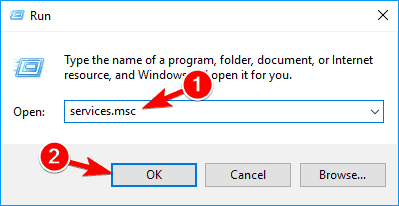
- Пронађи Виндовс Сеарцх услугу и двапут кликните на њу. Изгледа као на десном снимку екрана.

- Пронађи Тип покретања: и изаберите Онемогући из падајућег менија. Сада кликните на Зауставити дугме за заустављање услуге. Кликните Применити и У реду тастери за спремање промена.
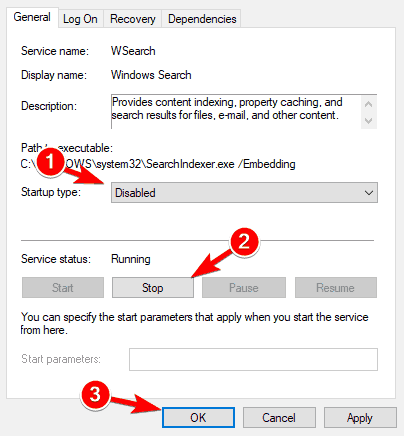
- Сада поново покрените свој рачунар.
Након поновног покретања рачунара, функција Виндовс индексирања на рачунару треба да буде потпуно онемогућена. Да бисте га поново укључили, једноставно опозовите промене које сте унели у ово решење.
Као што видите, „Виндовс претрага“ је одговорна за индексирање садржаја, кеширање својстава, резултате претраживања датотека, е-адреса и другог садржаја.
Дакле, омогућавањем или онемогућавањем, последично ћете укључити или искључити горе поменуте функције. Можете лако да зауставите или поново покренете услугу, у случају да имате проблема са њом.
Ако имате посла са високим коришћењем ЦПУ-а Виндовс Сеарцх Индекер-а, можете га поправити следећи овај водич.
Виндовс домаћин протокола за претрагу је престао да ради на оперативном систему Виндовс 10? Рачунајте на нас да ћемо решити проблем.
Решење 2 - Искључите индексирање помоћу командне линије
Онемогућавање индексирања прилично је једноставно из прозора Услуге, али ако сте напредни корисник, можете га онемогућити Командна линија. Да бисте то урадили, само следите ове кораке:
- Отворите Вин + Кс мени притиском на Виндовс Кеи + Кспречица. Алтернативно, овај мени можете отворити десним кликом на Старт дугме. Изаберите Командна линија (Админ) или ПоверСхелл (Админ) из менија.
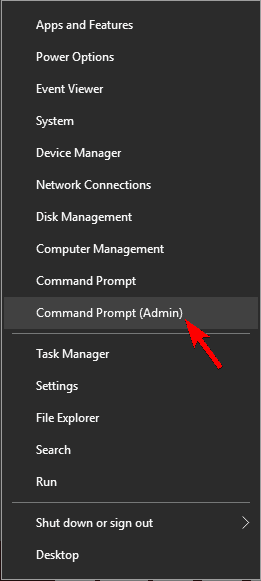
- Када Командна линија отвори, треба да уђете сц заустави “всеарцх” && сц цонфиг “всеарцх” старт = онемогућен и притисните Ентер да га покрене.
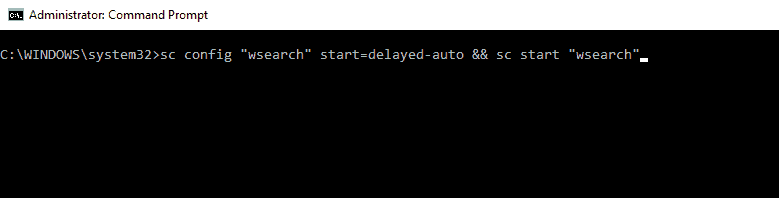
Након тога одмах ћете зауставити услугу Виндовс Сеарцх и функцију индексирања треба онемогућити. Као што видите, ово је брз и једноставан начин за онемогућавање индексирања, па ако сте напредни корисник и желите брзо да онемогућите ову функцију, испробајте овај метод.
Покрените скенирање система да бисте открили потенцијалне грешке

Преузмите Ресторо
Алат за поправак рачунара

Кликните Покрените скенирање да бисте пронашли проблеме са Виндовсом.

Кликните Поправи све да реши проблеме са патентираним технологијама.
Покрените скенирање рачунара помоћу алатке за обнављање система Ресторо да бисте пронашли грешке које узрокују сигурносне проблеме и успоравање. По завршетку скенирања, поступак поправке ће оштећене датотеке заменити новим Виндовс датотекама и компонентама.
Да бисте омогућили индексирање, само морате да користите сц цонфиг “всеарцх” старт = одложено-ауто && сц старт “всеарцх” команда.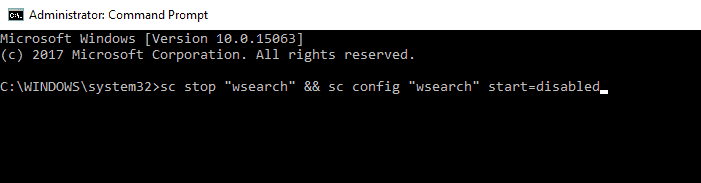
Ако имате проблема са приступом командној линији као администратор, онда боље проучите овај водич.
3. Промените опције индексирања
Ако желите да промените опције индексирања, можете да одаберете локације које желите да индексирате. Онемогућавањем индексирања одређених локација можете побољшати перформансе. Да бисте променили ово подешавање, урадите следеће:
- Притисните Виндовс тастер + С. и ући индексирање. Изаберите Опције индексирања из менија. Ако ова опција није доступна на траци за претрагу, мораћете да јој приступите са Контролна табла.
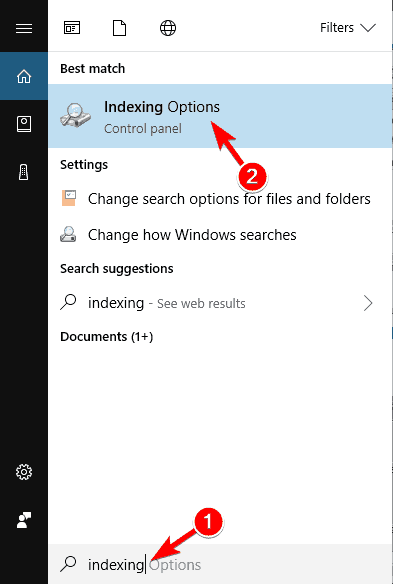
- Сада ћете видети листу индексираних локација. Кликните на Модификовати дугме.
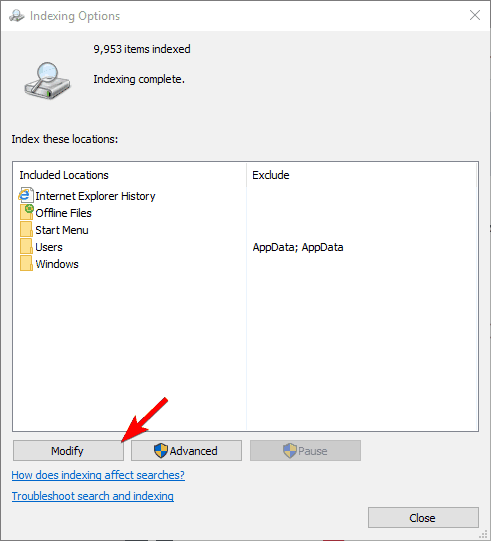
- Опозовите избор локација које не желите да индексирате и кликните на њих У реду да бисте сачували промене. Ако је потребно, можете и да проверите нову локацију на стаблу датотека да бисте је додали у свој индекс.
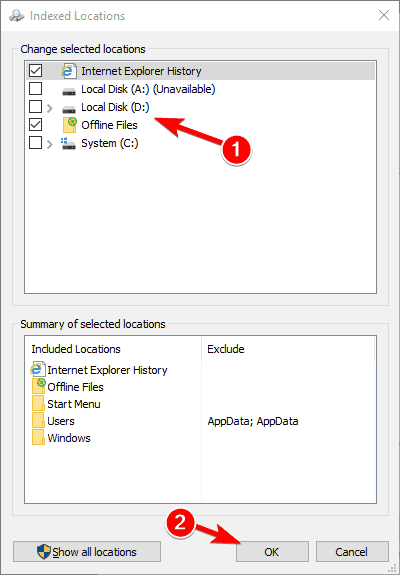
На овај начин можете да оптимизујете свој рачунар и побољшате перформансе онемогућавањем индексирања за директоријуме које ретко користите.
Не можете да отворите контролну таблу? Погледајте решење овог упутства како бисте пронашли решење.
4. Искључите индексирање за одређену партицију
Ако желите побољшати перформансе, можете онемогућити индексирање за целу партицију или Хард диск. Да онемогућимо индексирање за партицију, морате урадити следеће:
- Отвори Овај ПЦ и пронађите свој чврсти диск. Кликните десним тастером миша на жељени погон и одаберите Својства из менија.
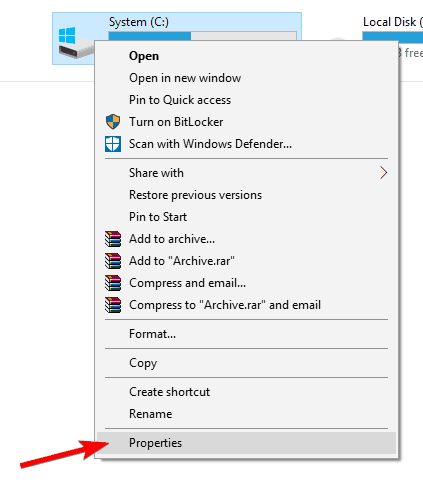
- Када Својства отвара се прозор, идите на картицу Генерал. Сада уклоните ознаку Дозволи датотекама на овом погону да индексирају контекст. Кликните на Применити и У реду.
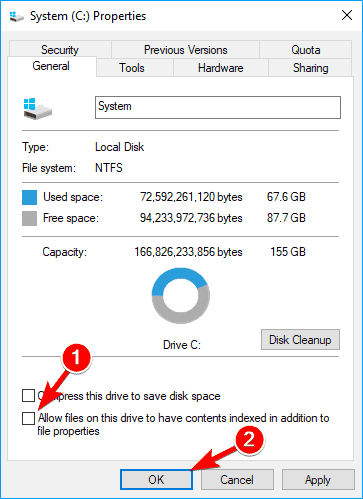
- Након тога, добићете дијалог за потврду у којем се тражи да промените ова подешавања само за основни директоријум или за све поддиректоријуме на диску. Изаберите жељену опцију и кликните на У реду.
Након тога, ваша партиција и датотеке на њој биће индексиране и моћи ћете да претражујете кроз њих.
5. Обновите индекс претраживања
Понекад се могу појавити проблеми са индексирањем, а претрага може постати спора или неће моћи да пронађе жељене датотеке. Ако се то догоди, ваш индекс претраге је највероватније оштећен, али то можете лако поправити.
Ако индекс претраге не ради исправно, можете га поправити следећи ове кораке:
- Отвори Опције индексирања. То можете учинити брзо куцањем опције индексирања у Трака за претрагу и бирајући Опције индексирања са листе резултата.
- Када Опције индексирања прозор се отвори, кликните на Напредно.
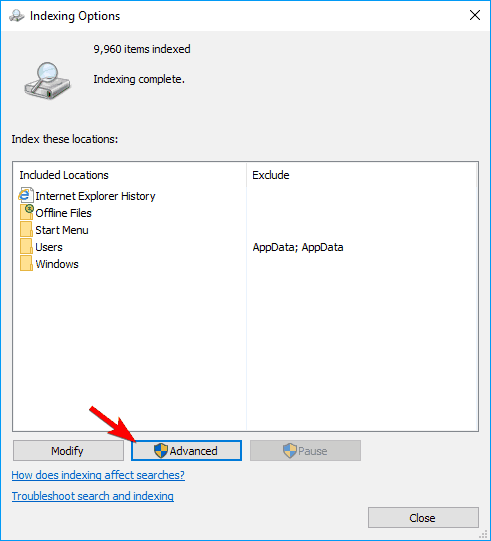
- Сада кликните на Обнови дугме.
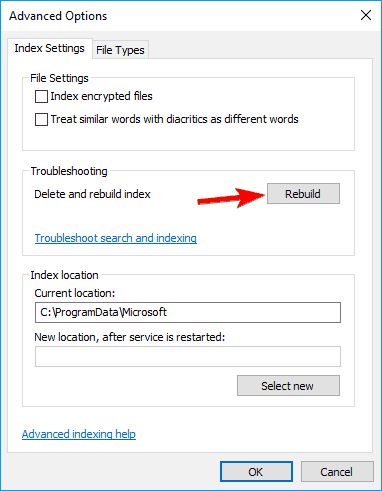
Након тога требате сачекати неколико тренутака док Виндовс поново гради индекс претраживања.
Већина корисника не зна шта да ради када нестане Виндовс оквир за претрагу. читатиОвај чланак да бисте сазнали како то можете да вратите у само неколико корака.
Индексирање Виндовс-а је корисна функција и надамо се да вам је овај чланак помогао да разумете како да конфигуришете или онемогућите индексирање у оперативном систему Виндовс 10.
Ако имате још питања, слободно их оставите у одељку за коментаре испод.
ПРОЧИТАЈТЕ И:
- Решење: Виндовс претрага одједном престаје да ради
- Исправљено: недостаје оквир за претрагу Цортана у оперативном систему Виндовс 10
- Решење: СеарцхУИ.еке се не успева учитати у оперативном систему Виндовс 10
 И даље имате проблема?Поправите их помоћу овог алата:
И даље имате проблема?Поправите их помоћу овог алата:
- Преузмите овај алат за поправак рачунара оцењено одличним на ТрустПилот.цом (преузимање почиње на овој страници).
- Кликните Покрените скенирање да бисте пронашли проблеме са Виндовсом који би могли да узрокују проблеме са рачунаром.
- Кликните Поправи све да реши проблеме са патентираним технологијама (Ексклузивни попуст за наше читаоце).
Ресторо је преузео 0 читаоци овог месеца.


